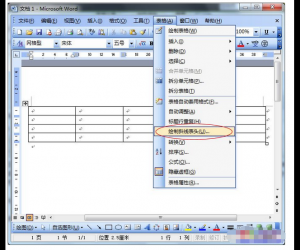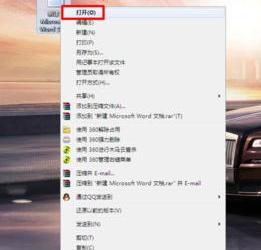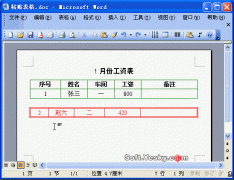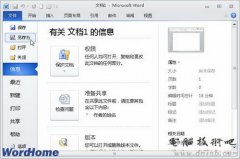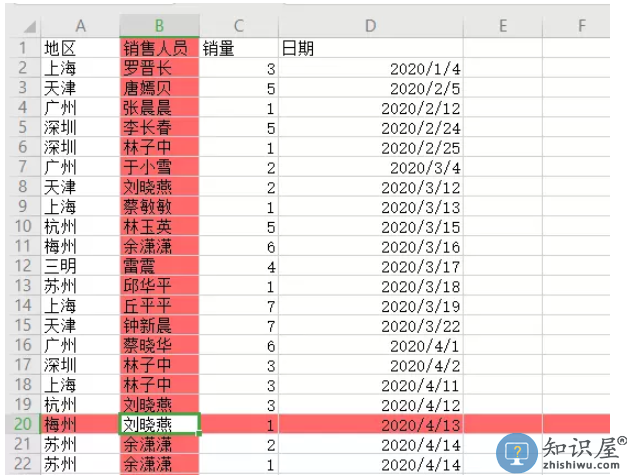怎样给word文档设置加密保护?word加密设置的方法
发布时间:2020-10-13 16:32作者:Howg
很多人编辑完word文档后,为了不让别人随意看到文档信息内容,会将它隐藏起来,可是这样做,后续想要找出该文档,就比较麻烦了。为了解决这一问题,我们可以为word文档加密。word文档加密后,每次打开该文档则需要正确输入密码才能浏览,大大地提高了文档的安全性。只是考虑到很多人不懂操作,所以,本文为大家讲解word文档如何加密。

word文档如何设置加密保护?
1、首先,我们将需要加密的word文档打开。

2、然后,点击“文件”菜单中的“另存为”。

3、弹出“另存文件”窗口,要为该word文档加密,因此,在此窗口中直接点击“加密”按钮。
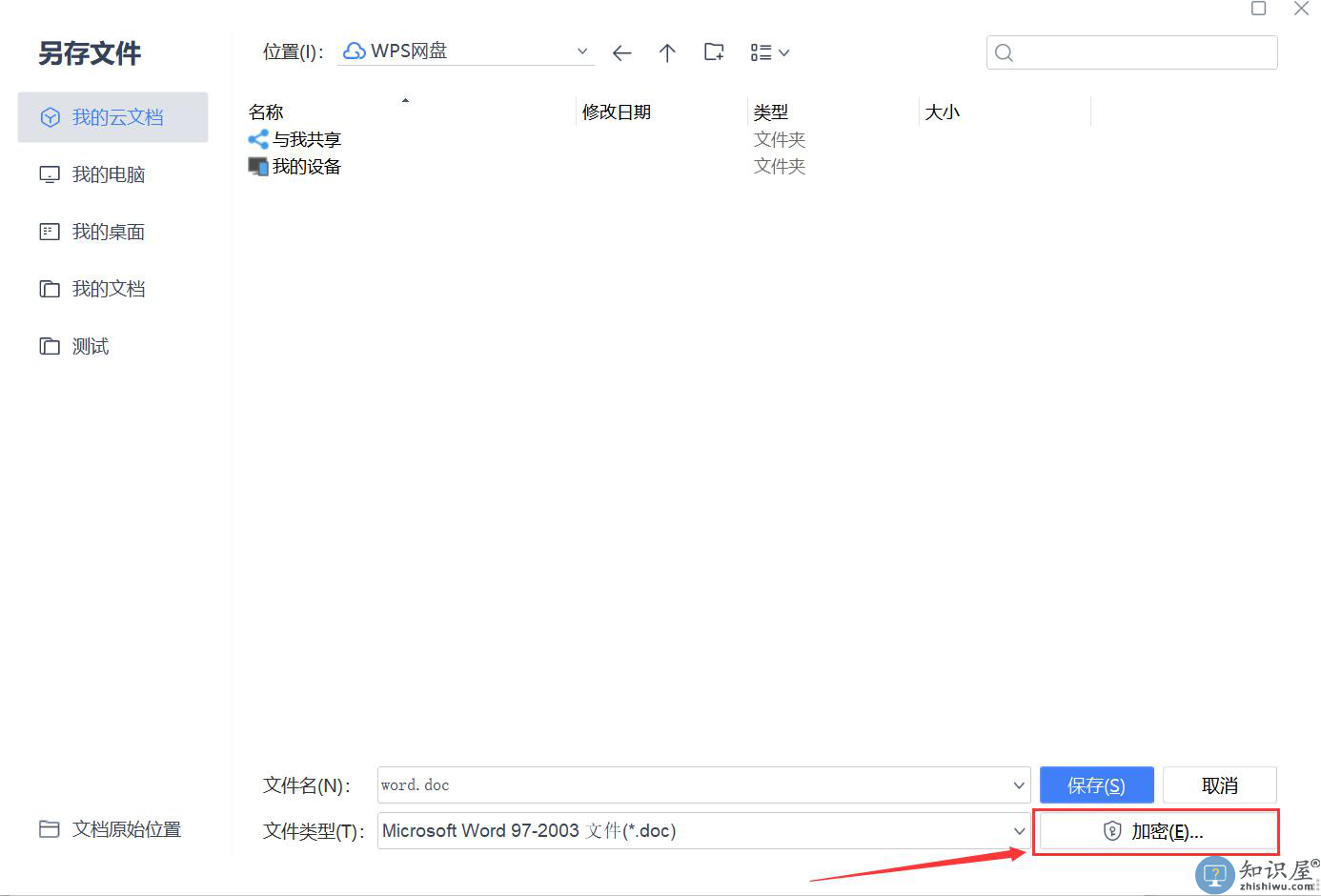
4、接下来,在“密码加密”的窗口中,设置“打开文件密码”和再次输入自己设置的密码,当然了,也可以设置一些密码提示,再点击“应用”按钮。

5、它会自动跳转回“另存文件”窗口,点击“保存”按钮。
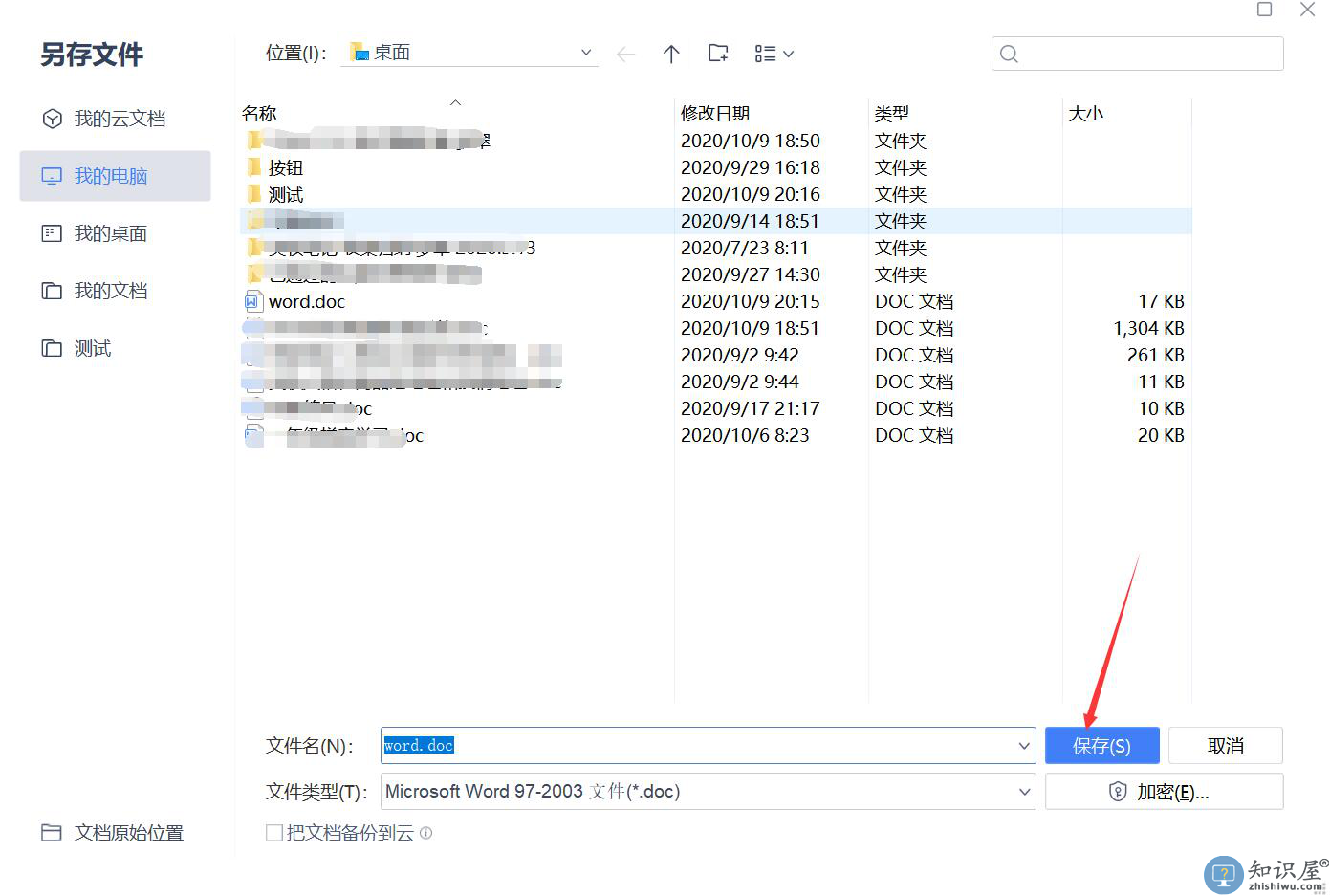
6、弹出“确定另存为”提示窗口,点击“是”按钮,确定将加了密码的这个word文档进行保存。
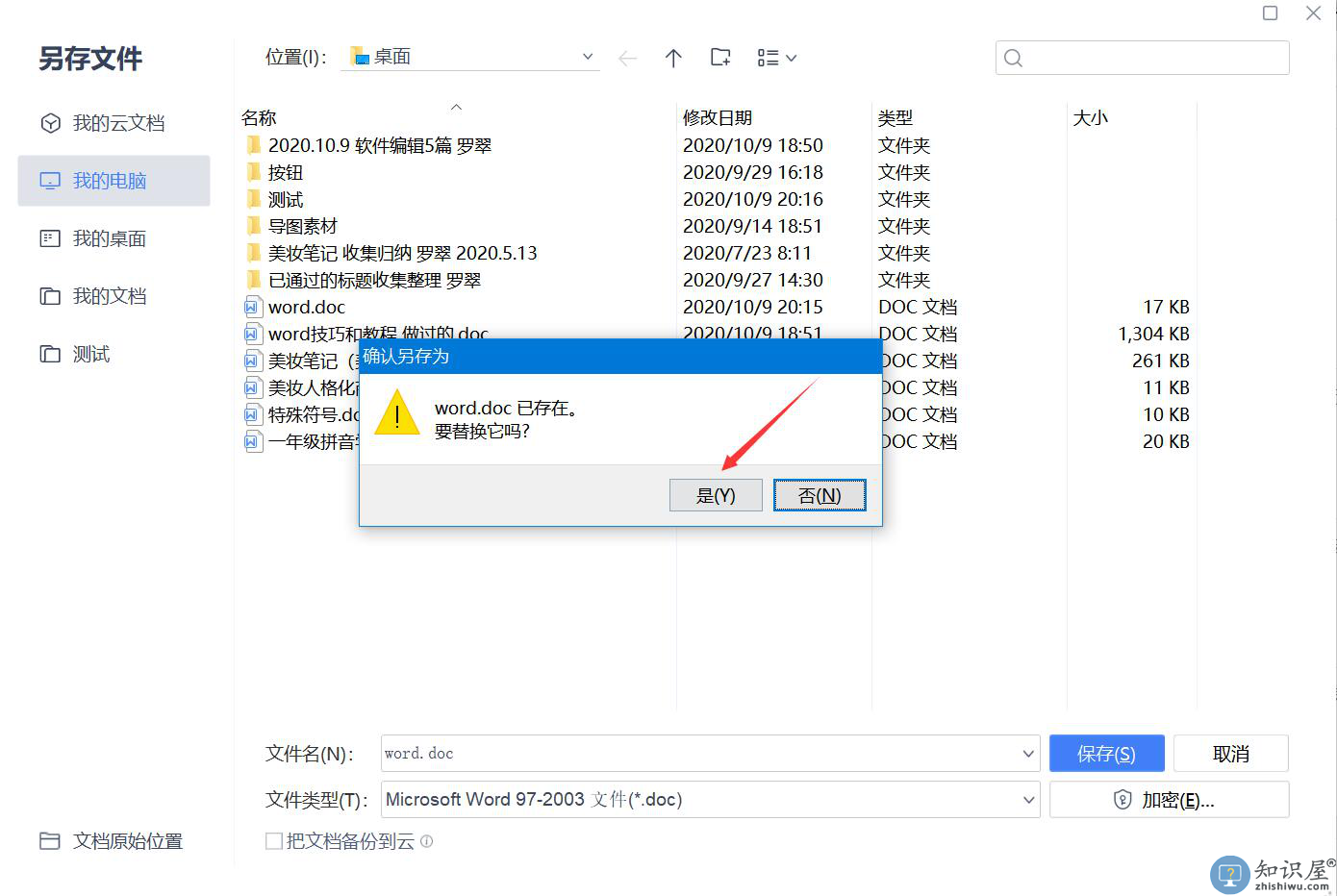
7、最后,当我们再次打开该word文档的时候,它便会自动弹出提示“文档已加密”,我们正确输入密码后,点击“确定”按钮,便可以正常浏览文档内容了。

word文档加密后,我们一定要妥善保管好自己设置的密码。因为如果我们将密码忘记了,那么是没有办法恢复的。因此,我们平时加密word文档,一般不会将密码设置得太复杂。
知识阅读
软件推荐
更多 >-
1
 Word文档两端对齐、分散对齐设置方法
Word文档两端对齐、分散对齐设置方法2013-01-23
-
2
Word 2003如何设置纸张大小
-
3
Word中无法复制粘贴的原因分析及解决方法
-
4
Word中删除重复文字及段落
-
5
Office2007安装的时候出现错误1406怎么处理
-
6
Word2007教你怎么样轻松调整段落、段前、段后间距
-
7
在word中如何打大括号?
-
8
在word2007中如何将任意一页设置为第一页
-
9
怎样把扫描文件转换成WORD文档形式?
-
10
单书名号怎么打 单书名号打出来的技巧